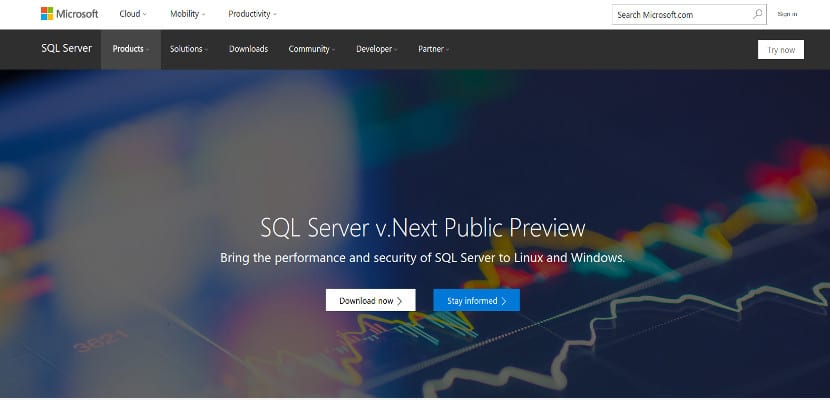
Ankomsten av Microsofts SQL Server har gjort många användare otåliga och vill prova nya Microsoft för Ubuntu men glöm inte att det fortfarande är under utveckling och inte för användning i produktionsutrustning.
I alla fall finns det möjligheten att installera SQL Server i vårt Ubuntu utan att behöva göra konstiga saker behöver vi bara ha Ubuntu på vår dator och en internetanslutning för att installera Microsofts SQL Server.
SQL Server-installation
Microsofts servrar är fortfarande proprietära, så i det här fallet för att installera SQL Server har vi först att ha referenser för att ladda ner filerna, så vi öppnar en terminal i Ubuntu och gör följande:
sudo su
För att komma in med teamadministratörsbehörigheter.
curl https://packages.microsoft.com/keys/microsoft.asc | apt-key add -
Med detta begär vi en referens för att kunna ladda ner filer från Microsoft-arkivet. Nu skriver vi följande:
curl https://packages.microsoft.com/config/ubuntu/16.04/mssql-server.list & /etc/apt/sources.list.d/mssql-server.list
Och med detta kommer vi att lägga till Microsoft-arkivet till vår sources.list så uppdaterar Ubuntu alltid denna programvara.
exit sudo apt-get update sudo apt-get install -y mssql-server
SQL Server-konfiguration
Detta startar installationen av SQL Server. Men nu måste vi konfigurera det. För detta kommer vi att använda ett skript som Microsoft har skapat för detta ändamål. Så vi skriver följande:
sudo /opt/mssql/bin/sqlservr-setup
När vi är klara måste vi bara kör tjänsten så att SQL Server startar i Ubuntu-session, men när vi startar Ubuntu startar det automatiskt, så vi skriver följande för att starta servern:
systemctl status mssql-server
Slutsats
Som du kan se är installationsprocessen enkel, en enkel process som vi alla kan använda, men kom ihåg att SQL Server fortfarande är under utvecklingDet är en förhandsgranskningsversion och kan orsaka problem, så vi rekommenderar att det görs i en virtuell maskin och om du kan med några få tjänster bättre, eftersom det kan orsaka kritiska fel. Glöm inte det.
Ni svänger mycket på sistone.
Kan den installeras på 16.04 32bit?
Har någon av er lyckats få phpmyadmin att fungera på Ubuntu 16.04 med apache2, php7.0 och mysql-server ???
Ja, installerar LAMPP eller med XAMPP
Jag vet att det inte har mycket att göra med det men jag behöver ett förslag.
Jag har xampp och installerar phpmyadmin och postgres pgadmin, när jag skriver localhost / phpmyadmin bra öppnar den SQL bd-hanteraren, men när jag skriver localhost / phppgadmin (det här skulle vara den från postgres) öppnar den inte, den kastar mig vad som följer
Fel 404
lokalvärd
Apache / 2.4.23 (Unix) OpenSSL / 1.0.2j PHP / 5.6.24 mod_perl / 2.0.8-dev Perl / v5.16.3
Några förslag på vad man kan korrigera?
Det är inte till hjälp att upprepa MS-handledningssidorna (https://docs.microsoft.com/en-us/sql/linux/sql-server-linux-setup-ubuntu#install-sql-server) lämnar samma luckor som de lämnar
Jag vet att du kan stoppa tjänsten med
systemctl stoppa mssql-server
men hur konfigurerar jag att den ska vara manuell
är det att det inte startar när systemet startar?
Hej, jag vill installera den på Ubuntu 17.04, men jag får ett felmeddelande om att det inte kan hitta MS-förvaret.
Hej, redan installerad, hur kan jag göra SQL-frågor och ansluta? Jag letar redan efter information från sqlcommand men jag får följande fel:
"/ Opt / mssql-tools / bin / sqlcmd: fel vid laddning av delade bibliotek: libodbc.so.2: kan inte öppna delad objektfil: Ingen sådan fil eller katalog"
hälsningar,
lujan